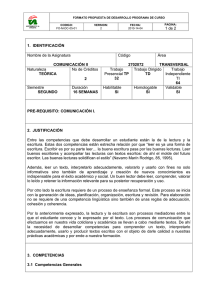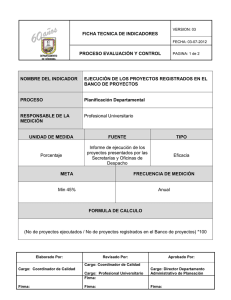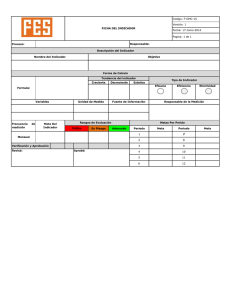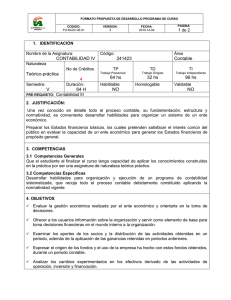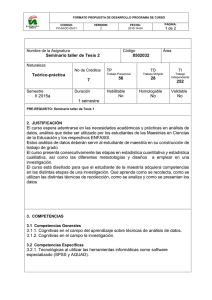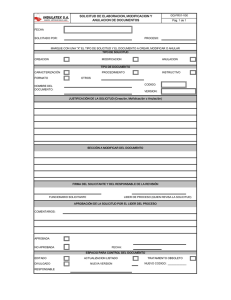Instructivo de Inscripción Estudiante Nuevo
Anuncio
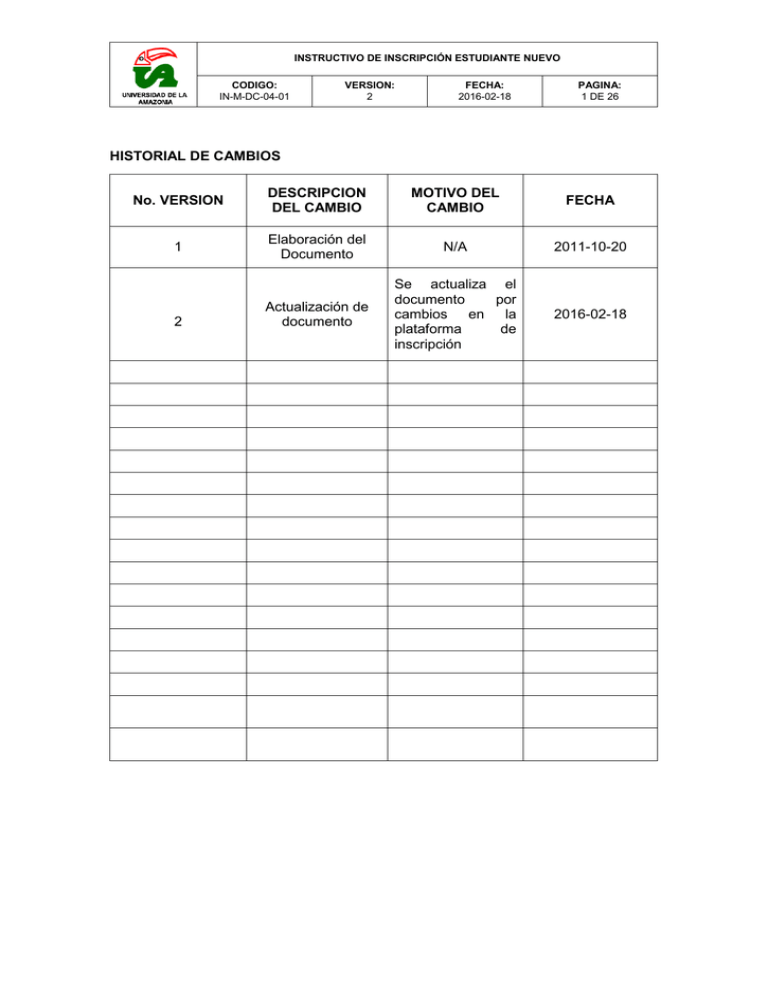
INSTRUCTIVO DE INSCRIPCIÓN ESTUDIANTE NUEVO CODIGO: IN-M-DC-04-01 VERSION: 2 FECHA: 2016-02-18 PAGINA: 1 DE 26 HISTORIAL DE CAMBIOS No. VERSION DESCRIPCION DEL CAMBIO MOTIVO DEL CAMBIO FECHA 1 Elaboración del Documento N/A 2011-10-20 Actualización de documento Se actualiza el documento por cambios en la plataforma de inscripción 2016-02-18 2 INSTRUCTIVO DE INSCRIPCIÓN ESTUDIANTE NUEVO CODIGO: IN-M-DC-04-01 VERSION: 2 FECHA: 2016-02-18 PAGINA: 2 DE 26 1. Acceder a la página principal de la Universidad de la Amazonia. 2. En la página de la Universidad de la Amazonia, se dirige a la parte inferior izquierda, en la sección ENLACES INSTITUCIONALES y selecciona la opción Inscripciones: INSTRUCTIVO DE INSCRIPCIÓN ESTUDIANTE NUEVO CODIGO: IN-M-DC-04-01 VERSION: 2 FECHA: 2016-02-18 PAGINA: 3 DE 26 3. Al seleccionar dicha opción, se direcciona al módulo de Inscripciones, donde se selecciona la opción pregrado o posgrado, según el nivel de estudio que se desea estudiar: 4. Cuando se selecciona la opción, se direcciona a una nueva página para proceder a la realización de inscripción. Una vez cargada la página, se procede a seleccionar la opción de “Realizar inscripción como Estudiante Nuevo”: INSTRUCTIVO DE INSCRIPCIÓN ESTUDIANTE NUEVO CODIGO: IN-M-DC-04-01 VERSION: 2 FECHA: 2016-02-18 PAGINA: 4 DE 26 5. Al seleccionar “Realizar inscripción como Estudiante Nuevo”, se genera una nueva ventana en donde se iniciará el proceso de inscripción, como se observa en la siguiente imagen: 6. En la nueva página se muestra los términos y condiciones, donde se debe seleccionar la opción Aceptar para que active la opción Continuar y poder seguir con el proceso de inscripción: INSTRUCTIVO DE INSCRIPCIÓN ESTUDIANTE NUEVO CODIGO: IN-M-DC-04-01 VERSION: 2 FECHA: 2016-02-18 PAGINA: 5 DE 26 7. Una vez aceptados los términos y condiciones se procede a ingresar los datos en los campos de Información Básica: Sí uno de los campos no es llenado y es un campo obligatorio éste presentará error e informará dicho error y se pondrá el campo de color rojo. INSTRUCTIVO DE INSCRIPCIÓN ESTUDIANTE NUEVO CODIGO: IN-M-DC-04-01 VERSION: 2 FECHA: 2016-02-18 PAGINA: 6 DE 26 8. Se debe ingresar el número de documento de identidad y seleccionar el tipo de documento, donde al seleccionar el campo se desplegará una lista de opciones para su selección: 9. En el campo Lugar de Expedición debe seleccionar el país, departamento, municipio y la fecha de Expedición, en donde cada campo despliega un listado de opciones para seleccionar la adecuada, como se observa en las imágenes 10.A, 10.B, 10.C y Imagen 10.A. INSTRUCTIVO DE INSCRIPCIÓN ESTUDIANTE NUEVO CODIGO: IN-M-DC-04-01 VERSION: 2 Imagen 10.B. Imagen 10.C. FECHA: 2016-02-18 PAGINA: 7 DE 26 INSTRUCTIVO DE INSCRIPCIÓN ESTUDIANTE NUEVO CODIGO: IN-M-DC-04-01 VERSION: 2 FECHA: 2016-02-18 PAGINA: 8 DE 26 Imagen 10.D. 10. Se procede a diligenciar los campos de Nombres, Apellidos, género, la fecha de nacimiento y grupo sanguíneo del Aspirante, como se puede observar en las imágenes 11.A, 11.B, 11.C, 11.D, y 11.E: Imagen 11.A INSTRUCTIVO DE INSCRIPCIÓN ESTUDIANTE NUEVO CODIGO: IN-M-DC-04-01 VERSION: 2 Imagen 11.B Imagen 11.C. FECHA: 2016-02-18 PAGINA: 9 DE 26 INSTRUCTIVO DE INSCRIPCIÓN ESTUDIANTE NUEVO CODIGO: IN-M-DC-04-01 VERSION: 2 Imagen 11.D. Imagen 11.E. FECHA: 2016-02-18 PAGINA: 10 DE 26 INSTRUCTIVO DE INSCRIPCIÓN ESTUDIANTE NUEVO CODIGO: IN-M-DC-04-01 VERSION: 2 FECHA: 2016-02-18 PAGINA: 11 DE 26 11. Cuando se termina de diligenciar los datos en los campos de Información Básica, se selecciona la opción “Sig”, que significa seguir a la siguiente página: 12. Una vez seleccionado el botón “Sig” se cargará la siguiente página, solicitando al aspirante que diligencie los datos en los campos de Información del Contacto, como se puede observar en las siguientes imágenes: INSTRUCTIVO DE INSCRIPCIÓN ESTUDIANTE NUEVO CODIGO: IN-M-DC-04-01 VERSION: 2 FECHA: 2016-02-18 PAGINA: 12 DE 26 13. Cuando se termina de diligenciar la información requerida se selecciona el botón “Sig”, para continuar con la inscripción: INSTRUCTIVO DE INSCRIPCIÓN ESTUDIANTE NUEVO CODIGO: IN-M-DC-04-01 VERSION: 2 FECHA: 2016-02-18 PAGINA: 13 DE 26 14. En la siguiente página se cargan los campos de Información (Detalle Persona), donde se solicita la información del Estado Civil, Circunscripción y el campo Discapacidad; campos que al ser seleccionados desplegaran una lista de opciones, donde se selecciona la opción correspondiente del aspirante; una vez llenado los campos se selecciona le botón “Sig”, para continuar a la siguiente página. Ver imágenes 15.A, 15.B Y 15.C. Imagen 15.A Imagen 15.B. INSTRUCTIVO DE INSCRIPCIÓN ESTUDIANTE NUEVO CODIGO: IN-M-DC-04-01 VERSION: 2 FECHA: 2016-02-18 PAGINA: 14 DE 26 Imagen 15.C 15. En la nueva página se le solicita al aspirante digitar los datos referentes a la formación académica, datos como Fecha de Presentación ICFES, Numero SNP, Programa al que Aspira y Programa Opcional junto con el campus al cual desea pertenecer. Todos estos campos al ser seleccionados desplegaran una lista de opciones para que el aspirante seleccione la opción correspondiente, como se puede observar en las imágenes 16.A, 16.B, 16.C, 16.D, 16.E, 16.F, 16.G, 16.H y 16.I. Una vez diligenciado todos los campos seleccione el botón “Sig”, para continuar a la siguiente página: Imagen 16.A INSTRUCTIVO DE INSCRIPCIÓN ESTUDIANTE NUEVO CODIGO: IN-M-DC-04-01 VERSION: 2 Imagen 16.B Imagen 16.C FECHA: 2016-02-18 PAGINA: 15 DE 26 INSTRUCTIVO DE INSCRIPCIÓN ESTUDIANTE NUEVO CODIGO: IN-M-DC-04-01 VERSION: 2 Imagen 16.D Imagen 16.E FECHA: 2016-02-18 PAGINA: 16 DE 26 INSTRUCTIVO DE INSCRIPCIÓN ESTUDIANTE NUEVO CODIGO: IN-M-DC-04-01 VERSION: 2 Imagen 16.F Imagen 16.G FECHA: 2016-02-18 PAGINA: 17 DE 26 INSTRUCTIVO DE INSCRIPCIÓN ESTUDIANTE NUEVO CODIGO: IN-M-DC-04-01 VERSION: 2 Imagen 16.H Imagen 16.I FECHA: 2016-02-18 PAGINA: 18 DE 26 INSTRUCTIVO DE INSCRIPCIÓN ESTUDIANTE NUEVO CODIGO: IN-M-DC-04-01 VERSION: 2 FECHA: 2016-02-18 PAGINA: 19 DE 26 16. En la siguiente página se le solicita al aspirante Información (Documentos Soporte), donde se le pide que cargue los documentos de Identidad con formato Imagen y el Archivo ICFES en formato PDF, documentos que no deben superar los 1000KB (1MB). Cada campo tiene un botón examinar en donde al ser seleccionado se abre una ventana para que el aspirante seleccione la ruta donde se encuentra ubicado el archivo y lo cargue; cuando son cargados todos los archivos solicitados se procede a seleccionar el botón “Sig”, para continuar con el proceso de Inscripción. Ver imágenes 17.A, 17.B, 17.C, 17.D, 17.E y 17.F. Imagen 17.A INSTRUCTIVO DE INSCRIPCIÓN ESTUDIANTE NUEVO CODIGO: IN-M-DC-04-01 VERSION: 2 Imagen 17.B Imagen 17.C FECHA: 2016-02-18 PAGINA: 20 DE 26 INSTRUCTIVO DE INSCRIPCIÓN ESTUDIANTE NUEVO CODIGO: IN-M-DC-04-01 VERSION: 2 Imagen 17.D Imagen 17.E FECHA: 2016-02-18 PAGINA: 21 DE 26 INSTRUCTIVO DE INSCRIPCIÓN ESTUDIANTE NUEVO CODIGO: IN-M-DC-04-01 VERSION: 2 FECHA: 2016-02-18 PAGINA: 22 DE 26 Imagen 17.F 17. Al dar clic en la opción siguiente (Sig) se carga una nueva página con un Mensaje Informativo para el aspirante con la opción Finalizar Inscripción, la cual debe ser seleccionada para poder terminar el proceso de inscripción. INSTRUCTIVO DE INSCRIPCIÓN ESTUDIANTE NUEVO CODIGO: IN-M-DC-04-01 VERSION: 2 FECHA: 2016-02-18 PAGINA: 23 DE 26 18. Una vez seleccionada la opción Finalizar Inscripción, aparecerá un mensaje de alerta, informando que al correo digitado en el proceso de inscripción fue enviado un link para poder dar fin al proceso de Inscripción. 19. Ingresar al correo electrónico y abrir el correo que fue enviado por la Universidad de la Uniamazonia y dar clic en el link “Descargar Recibo de Inscripción”. INSTRUCTIVO DE INSCRIPCIÓN ESTUDIANTE NUEVO CODIGO: IN-M-DC-04-01 VERSION: 2 FECHA: 2016-02-18 PAGINA: 24 DE 26 20. Al dar clic en el Link “Descargar Recibo de Inscripción”, carga una nueva ventana con los Términos y Condiciones, en donde se debe seleccionar la opción Aceptar. 21. Cuando de aceptan los Términos y Condiciones aparecerá una ventana (Generación de Recibo de Pago) como se muestra en la siguiente imagen: INSTRUCTIVO DE INSCRIPCIÓN ESTUDIANTE NUEVO CODIGO: IN-M-DC-04-01 VERSION: 2 FECHA: 2016-02-18 22. Se da clic en el icono PDF para proceder a descargar el recibo: 23. AL dar clic se empezará a descargar el recibo automáticamente. PAGINA: 25 DE 26 INSTRUCTIVO DE INSCRIPCIÓN ESTUDIANTE NUEVO CODIGO: IN-M-DC-04-01 VERSION: 2 FECHA: 2016-02-18 PAGINA: 26 DE 26 24. Una vez descargado el archivo podrá ser abierto por el aspirante: Elaborado por: Nombre: Eliana Córdoba Correa Dirley Cargo: Auxiliar de Oficina DTI Fecha: 2016-02-18 Revisado por: Nombre: Gloria Esperanza Conde Pinzón Cargo: Jefe Departamento Administrativo Registro y Control Académico Aprobado por: Nombre: Patricia Patiño Fecha: 2016-02-18 2016-02-18 Pinilla Cargo: Jefe Oficina Asesora de Planeación